我們在平時工作中,共享文件夾對於使用局域網內的企業用戶們來說,是非常重要和極其方便的。因為我們可以利用局域網的優勢,通過共享文件夾,同事們之間可以直接傳輸資料和數據等文件共享。那麼,我們在Win10係統中怎麼設置文件夾共享呢?
下麵,就由哈哈君給大家分享Windows10係統設置共享文件夾教程吧!
第一步,雙擊Windows10係統桌麵上的“此電腦”圖標,在任意一個盤,新建或找到要共享的文件夾,如圖所示。
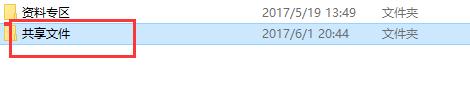
第二步,選中要共享的文件夾,並單擊鼠標右鍵,將鼠標移動到“共享“上,點擊“特定用戶”,如圖所示。
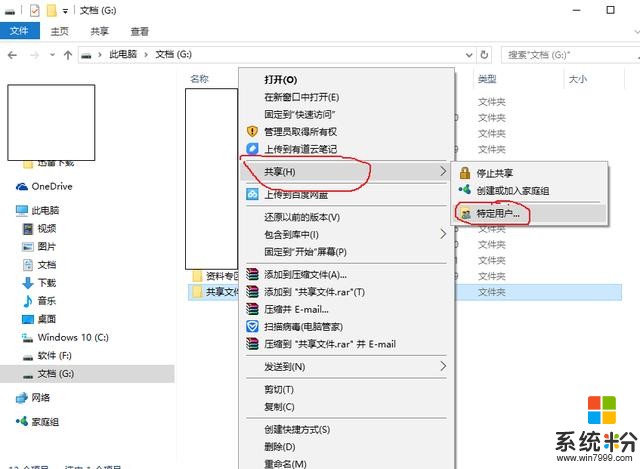
第三步,我們在點擊後,Windows10係統會彈出文件共享的一個窗口,此時我們點擊輸入框右邊的向下箭頭,可以打開下拉共享用戶的列表,如圖所示。
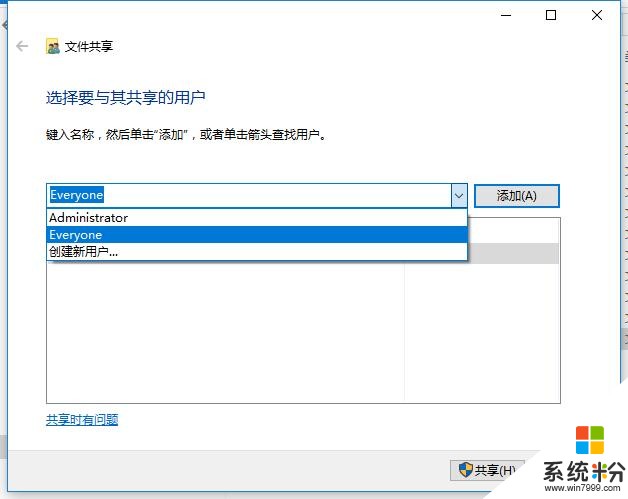
第四步,選擇要共享的用戶,如果想要共享給每個人的話,選擇“Everyone",然後點擊添加後,我們所要共享的用戶就可以在底下的方框裏看到。我們這個時候再點擊底下方框的權限級別向下箭頭,可以設置權限。如圖所示。
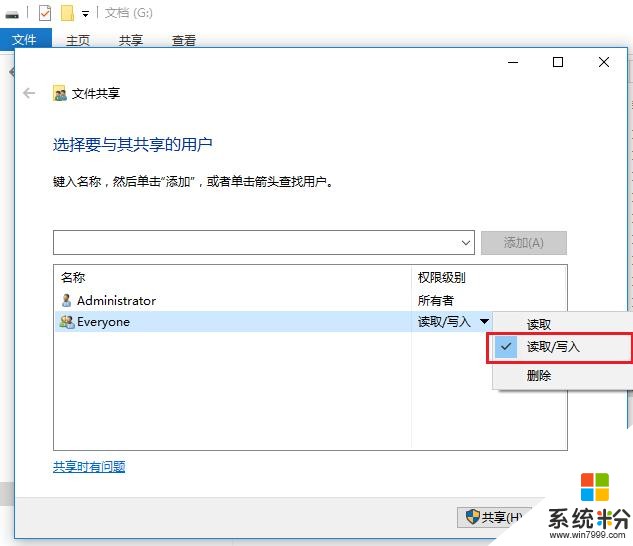
第五步,完成以上操作之後,我們選擇窗口底部的“共享(H)”按鈕,即可讓Windows10係統開始設置文件夾共享。如圖所示。
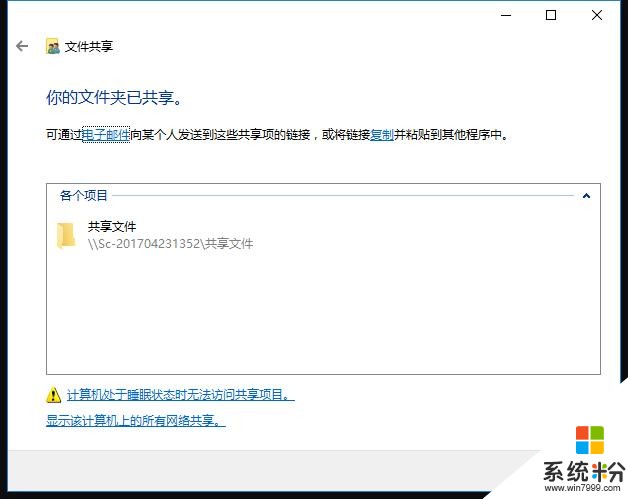
接下來,我們要如何讓同事們訪問設置的這個共享文件夾呢?操作如下:
1、在Windows10係統左側的搜索框,輸入“cmd”命令,打開cmd窗口,如圖所示;
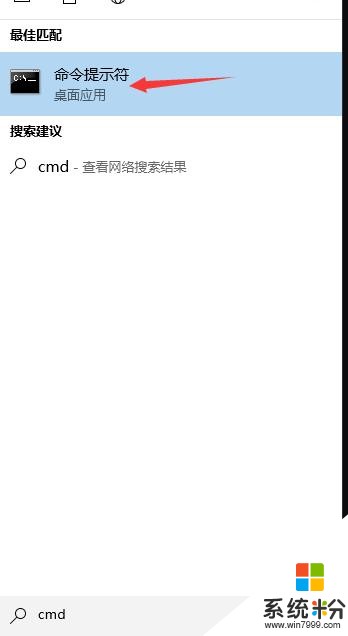
2、在cmd窗口,裏麵輸入“ipconfig/all”,即可查看咱們共享文件夾的電腦局域網ip地址,如圖所示。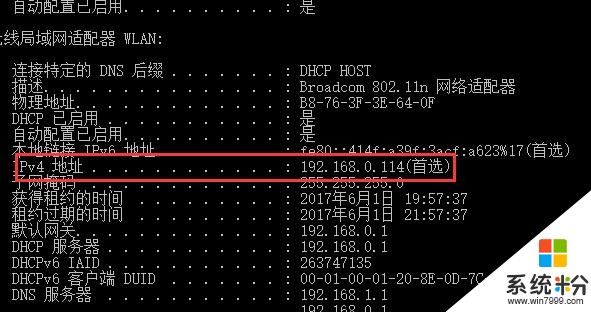
3、接下來,隻需要我們的同事在他們自己的電腦上,輸入“\\192.168.0.114”後即可訪問。
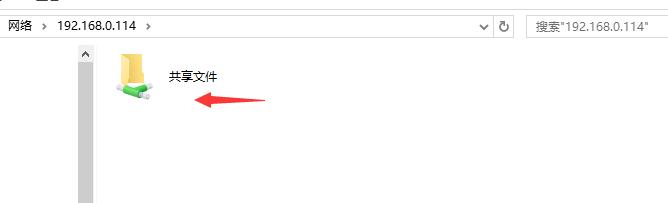
相關資訊
最新熱門應用

hotbit交易平台app安卓版
其它軟件223.89MB
下載
bilaxy交易所app
其它軟件223.89MB
下載
avive交易所官網最新版
其它軟件292.97MB
下載
必安交易所app官網版安卓
其它軟件179MB
下載
富比特交易所app安卓版
其它軟件34.95 MB
下載
美卡幣交易所安卓版
其它軟件16.3MB
下載
幣幣交易所app官網
其它軟件45.35MB
下載
熱幣交易所最新版本app
其它軟件287.27 MB
下載
zbg交易所官方ios
其它軟件96.60MB
下載
拉菲交易所安卓版
其它軟件223.89MB
下載